
Comparez l'Apple Magic Trackpad 2 avec l'Apple Magic Mouse 2
Design

Le design de la Magic Mouse 2
Le design de la Magic Mouse 2 est plutôt identique à celui de son prédécesseur. Le dessus est toujours en plastique blanc, tandis que le dessous est en aluminium. La souris est tout simplement un peu plus grande. Il n'y a pas de clapet pour la batterie, puisque celle-ci est intégrée. Je suis content qu'Apple ait opté pour le même design. Ma nouvelle Magic Mouse 2 est ainsi toujours assortie au design de mon MacBook Pro et iMac.

Le design du Magic Trackpad 2
Là où le design de la Magic Mouse 2 n'a pas beaucoup changé, c'est bien le cas pour le Magic Trackpad 2. Ce qui me frappe surtout, c'est la superficie du Magic Trackpad 2, qui est bien plus grande. De plus, elle n'est plus en aluminium gris, mais en verre mat blanc. L'Apple Trackpad est aussi moins incliné que son prédécesseur. Mon poignet repose donc mieux sur mon bureau. Grâce à son design renouvelé, le Magic Trackpad 2 est mieux assorti à mon iMac et grâce à la grande superficie, j'ai plus de place pour des mouvements multi-touch.
Commande

La commande de la Magic Mouse 2
La commande de la Magic Mouse 2 est quasiment identique à celle de son prédécesseur. Je peux l'utiliser sur plusieurs surfaces et grâce au laser, la souris réagit bien et rapidement. Grâce à sa surface multi-touch, elle me permet aussi de faire défiler des pages à l'aide de gestes simples. Je préfère utiliser la Magic Mouse 2 à cause de sa commande standard et de sa surface multi-touch.
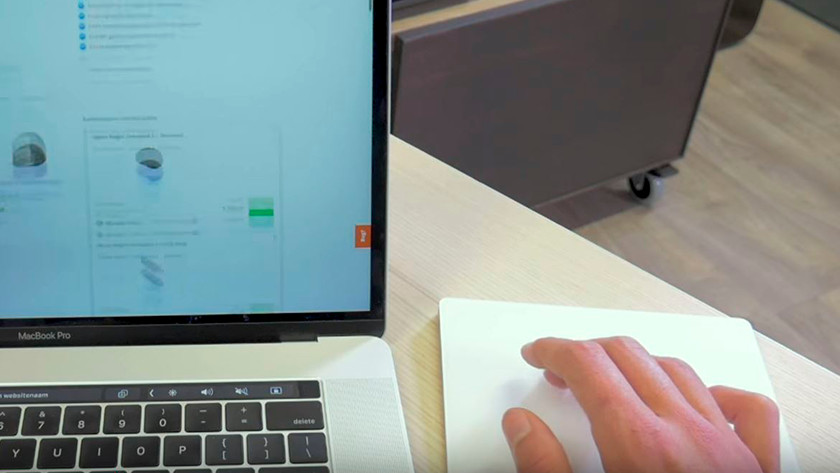
La commande du Magic Trackpad 2
La commande du Magic Trackpad 2 a, comparée à celle de son prédécesseur, beaucoup changé. Le Trackpad prend désormais en charge la technologie Force Touch. Quand j'appuie plus fort sur le trackpad, j'utilise plusieurs fonctions. Si j'exerce une pression plus forte sur une date par exemple, ça me permet d'introduire un rendez-vous dans mon agenda. Je ne pousse pas vraiment sur le Trackpad, même si son software me le fait croire et que j'entends un vrai clic. Comme je n'exerce pas vraiment de pression, mais que je touche tout simplement la surface, je ne dois pas pousser plus fort, comme c'était le cas pour son prédécesseur.
Recharger et connecter

Recharger et connecter la Magic Mouse 2
L'avantage le plus important de la Magic Mouse renouvelée est la batterie intégrée. Fini les remplacements de batteries vides. Je recharge la Magic Mouse 2 avec le câble Lightning fourni, avec lequel je peux d'ailleurs aussi connecter la souris à mon iMac. J'insère le câble pour tout de suite le débrancher, et ma Magic Mouse est connectée. Lorsqu'elle recharge, je ne peux malheureusement pas utiliser la souris parce que le port se trouve en dessous de la souris. Heureusement que la recharge est rapide et que je peux reprendre mes activités après une minute de recharge seulement.

Recharger et connecter le Magic Trackpad 2
Pour le Magic Trackpad 2 aussi, les piles ont été remplacées par une batterie intégrée, mais la recharge du Trackpad se fait différemment de celle de la Magic Mouse. Il ne faut pas le recharger via un port en dessous du Trackpad, mais via un port à l'arrière. C'est un énorme avantage, car ça me permet d'utiliser le Trackpad, même quand il est en train de recharger. La connexion à l'iMac se fait de la même manière qu'avec la Magic Mouse 2. Je connecte le câble Lightning, le débranche ensuite, et le Trackpad est connecté.
Conclusion
Les améliorations du Magic Trackpad 2 sont si importantes que j'échangerais presque la Magic Mouse contre le Trackpad. La fonction Force Touch et la grande superficie me permettent d'utiliser le Trackpad 2 avec beaucoup d'aisance. Mais je préfère tout de même la Magic Mouse 2. La surface multi-touch pratique en combinaison avec les mouvements standard de la souris, sont pour moi des facteurs décisifs.


